
时间:2021-07-23 10:17:41 来源:www.win10xitong.com 作者:win10
最近一段时间,有不少网友来问小编,要是遇到了Win10怎么开wifi热点的问题该怎么办?见过Win10怎么开wifi热点这样问题的用户其实不是很多,也就没有相关的解决经验。我们需要怎么办呢?完全可以按照小编的这个方法:1、点击右下角的网络图标,在打开的本地连接还有wifi中,选择网络设置;2、在设置左侧,找到并点击移动热点就很容易的把这个问题处理掉了。下面的内容就是今天小编给大家带来的Win10怎么开wifi热点的方法方案。
推荐系统下载:win10
Win10开启wifi热点解决方案:
1.点击右下角的网络图标,在打开的本地连接和wifi中选择网络设置;
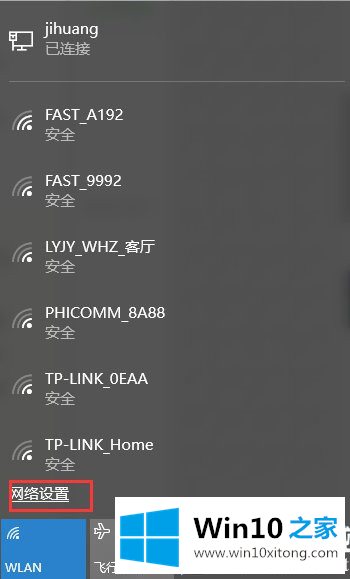
2.在设置的左侧,找到并点击移动热点;
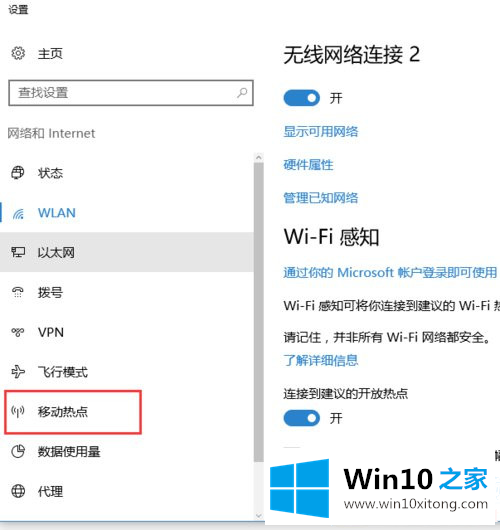
3.最后设置移动热点的网络名称和网络密码,最后打开移动热点与其他设备共享我的互联网连接;
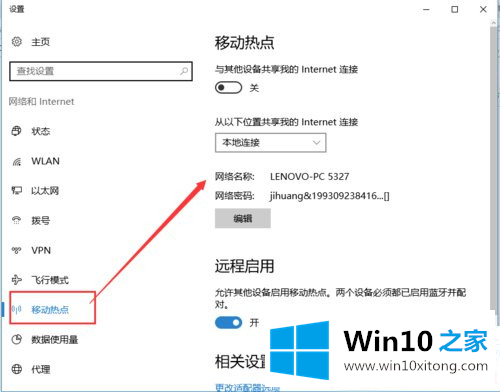
以上是win10中如何打开wifi热点的步骤。如果需要打开移动热点,可以按照本文的步骤进行。更多技术教程,请继续关注win10 House。
有关Win10怎么开wifi热点的方法方案的内容在以上文章中就非常清楚的讲解了,获得更多win系统相关教程,可以继续关注本站。